Vanwege het vaak schrijven en verwijderen van bestanden, zijn onze schijfopslagbestanden verspreid over de schijf, wat resulteert in het lezen van bestanden van en schrijven naar een andere plaats, en verhogen zelfs de toegangstijd en snelheid. Als we de toegang tot de schijf willen versnellen, moeten we de schijf effectief defragmenteren. Hoewel Windows bieden een ingebouwde defragmentatietool, de defragsnelheid is vrij traag. We moeten een andere professional gebruiken hdd-defragmentatiesoftware om ons te helpen de bestanden beter te organiseren. Laten we de top vijf defragmentatiesoftware.
De eerste - Vopt
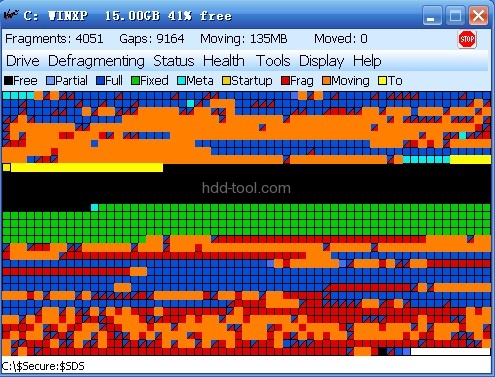
Met Vopt kunt u uw schijfstations snel defragmenteren en verpakken om optimale prestaties en betrouwbaarheid te behouden. De snelheid van Vopt maakt dagelijks defragmenteren zowel praktisch als wenselijk. Vopt biedt ook tools om u te helpen bij het onderhouden van uw systeem, het terugwinnen van verspilde schijfruimte en het beschermen van uw privacy.
Vopt biedt veel verschillende rustige keuzes om u het comfort van werken in uw eigen moedertaal te geven.
Hoofdvenster kaart
Het eerste hoofdscherm van Vopt is een grafische kaart van de drive die laat zien welke clusters volledig, gedeeltelijk gebruikt en vrij (ongebruikt) zijn. Nadat u een analyse of defragmentatie hebt uitgevoerd, laat de kaart zien welke clusters normale bestanden, gefragmenteerde bestanden, vaste (niet-verplaatsbare) bestanden, uitgesloten bestanden, metabestanden, systeemherstelbestanden, opstartbestanden en het winterslaapbestand bevatten.
Wanneer u op de kaart klikt na een analyse of defragmentatie, toont Vopt een venster met de bestanden die dat gebied gebruiken. U kunt een bestand uit de lijst slepen en neerzetten op een nieuwe locatie op de schijf. Zorg ervoor dat u met de rechtermuisknop op de lijst voor opties klikt - u kunt vanuit dit venster zelfs bestanden comprimeren, decomprimeren, coderen of decoderen.
Knopen
* Station defragmenteren - Defragmenteert het momenteel geselecteerde station.
* Analyse schijf - Bepaalt en toont waarvoor elk cluster van de schijf wordt gebruikt
* Opschonen - Hiermee kunt u cookies, internetgeschiedenis, tijdelijke bestanden, het USN Journal, etc. bekijken en verwijderen. Cookies die u niet wilt verwijderen ("abonnementen") kunnen worden ingevoerd zodat u de toegang tot uw favoriete websites niet verliest bij het gebruik van opruimen.
Menu defragmenteren
* Defrag-drive (strakkere verpakking) - Voert extra werk uit om het aantal kleine openingen na het defragmenteren te verminderen. Dit kost meer tijd.
* Snel defragmenteren (VSS-compatibel) - Bestanden groter dan 64 MB worden niet gedefragmenteerd en de bestandsverpakking is minimaal.
* Batch-defragmentatie - Defragmenteert de meerdere schijven die u selecteert en schakelt het systeem daarna uit als u dat wilt.
* Defragmenteren pagefile - Defragmenteert de pagefize.
* Uitsluitingen - Hiermee kunt u bestanden uitsluiten van verplaatsing.
* Planning - Hiermee kunt u automatische defragmentatie plannen.
* Geavanceerde instellingen - Hiermee kunt u de relatieve prioriteit van Vopt en andere opties instellen voor snellere defragmentatie.
Statusmenu
Geeft na een analyse of defragmentatie belangrijke informatie over de schijf weer.
Gezondheid menu
* Controleer schijf op fouten - Biedt een meer informatieve toegang tot de schijfcontrolefunctie van Windows.
* Voorspelling van schijffouten - Controleert de hardwarestatus van de schijven om er zeker van te zijn dat ze in goede staat verkeren.
* Drive-prestaties - Biedt een realistische meting van de werkelijke drive-doorvoer.
Menu Extra
Het menu Tools biedt verschillende handige tools voor het bekijken van systeeminformatie en het verbeteren van de prestaties.
Beperkingen
* Maximale partitiegrootte: 16 TB (terabytes) voor volumes die zijn geformatteerd met een normale clustergrootte van 4096 bytes. Grotere clustergroottes vergroten de capaciteit; kleinere clustergroottes verminderen de capaciteit (bijvoorbeeld maximaal 2 TB voor een clustergrootte van 512 bytes).
* NAS-schijven (Network Attached Storage) kunnen niet worden gedefragmenteerd en worden niet weergegeven in de stationslijst van Vopt.
